IPv4 または IPv6 のネットワーク構成をテストする
IPv4 または IPv6 ネットワーク構成をテストするには、Oracle ILOM の Web インタフェースまたは CLI のどちらかを使用します。
-
Oracle ILOM Web インタフェースから:
-
「ILOM Administration」->「Connectivity」画面で、画面最下部の「Tools」ボタンをクリックします。
「Network Configuration Test」画面が表示されます。
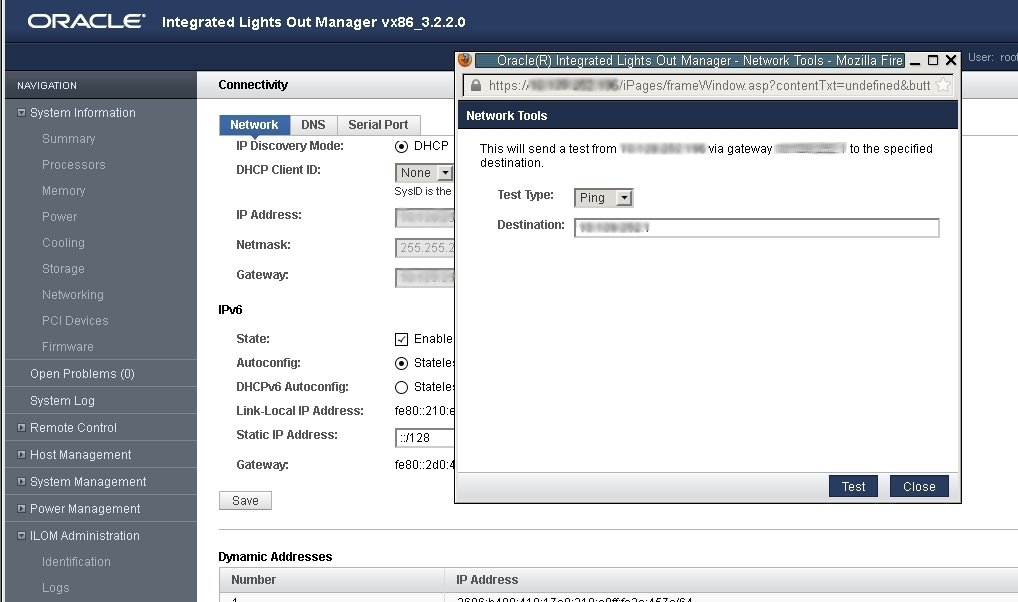
- 「Test Type」リストボックスから「Ping」(IPv4 構成の場合) または「Ping6」(IPv6 ネットワーク構成の場合) を選択します。
-
「Destination」フィールドに IPv4 または IPv6 テストの宛先アドレスを入力し、「Test」をクリックします。
テストが成功した場合は、「Network Configuration Test」画面内の「Destination」フィールドの下に「Ping of ip_address succeeded」というメッセージが表示されます。
-
「ILOM Administration」->「Connectivity」画面で、画面最下部の「Tools」ボタンをクリックします。
-
Oracle ILOM CLI から:
-
CLI プロンプトで show コマンドを入力して、ネットワークの test ターゲットとプロパティーを表示します。
たとえば、次の出力は test のターゲットプロパティーを示しています。
-> show /SP/network/test Targets: Properties: ping = (Cannot show property) ping6 = (Cannot show property) Commands: cd set show
-
set ping または set ping6 コマンドを使用して、ネットワークテストをデバイスから、次の表で指定されているネットワーク宛先に送信します。
プロパティープロパティー値の設定説明pingset ping=<IPv4_address>コマンドプロンプトで set ping= コマンドを入力し、続けて IPv4 テストの宛先アドレスを入力します。例:-> set ping=192.168.10.106Ping of 192.168.10.106 succeededping6set ping6= <IPv6_address>set ping6= コマンドのあとに、IPv6 テストの宛先アドレスを入力します。例:-> set ping6=2001::db8:5dff:febe:5000Ping of 2001::db8:5dff:febe:5000 succeeded
-
CLI プロンプトで show コマンドを入力して、ネットワークの test ターゲットとプロパティーを表示します。